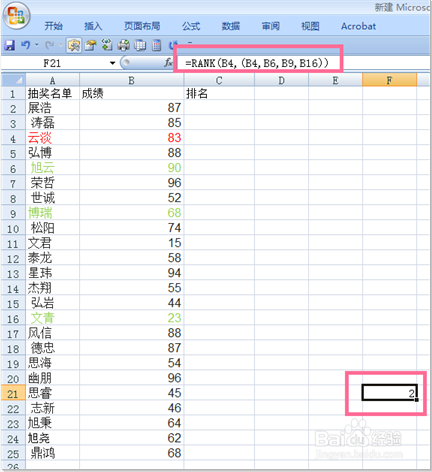RANK函数是大家最常用排序函数,可是有很多人遇到排名时仍步知道使用这个函数,这里给大家分享一下这个函数的具体使用方法
工具/原料
EXCEL软件
排名的数据
函数的格式及说明
1、rank函数的语法格式=rank(number,ref,[order])其中number 需要排名的数值,ref 为排名的数值区域,order有1和0两种。0为排名降序,1为排名升序,默认为0。

RANK函数实例
1、下面以一个学校成绩的排名为实例进行讲解,首先打开需要排名的EXCEL表格,在表格的空白处,输入公式=rank(B2,$蚱澄堆别B$2:$B$25),其中B2为参加数值的在表格中的位置,$B$2:$B$25为数值参与排名的区域,$为绝对符号,加上这个符合可以让下拉复制公式时保持排名区域不变。
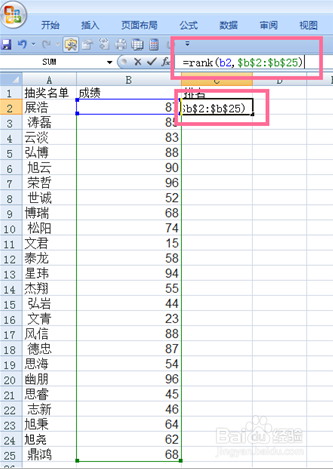
2、点击第一个公式,并且按住鼠标左键向下复制。
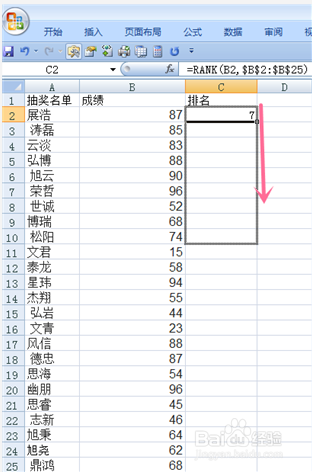
3、完成以上步骤后,排名就算完成了。如果想按照成绩的高低重新排列名单,则点击工作表排名列的第一个表格
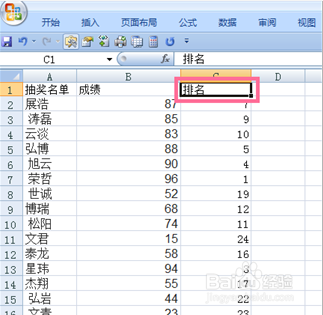
4、在工具栏中点击【数据】,然后在排序菜单栏里点击【降序】即可完成成绩从高到低的重新排列
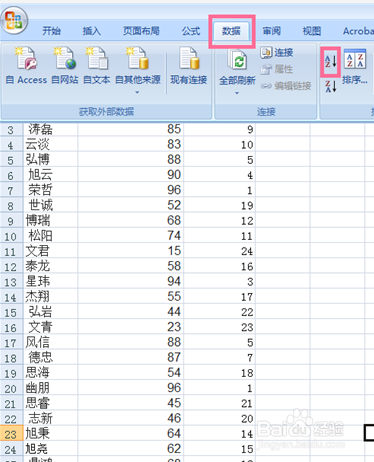
5、如果想比较几个人的之间成绩排名的高低,则只需输入公式=RANK(b2,(b2,b6,b9,b16))即可完成